Excel图片透明怎么设置|Excel设置图片透明的方法
发布时间:2017-01-19 11:47:19 浏览数:
Excel图片透明怎么设置?当我们使用Excel 2010制作表格时,难免会遇到需要插入图片的时候,有的时候需要将图片设置成透明,这样才能更美观,如何设置呢?下面笔者简单的说下。
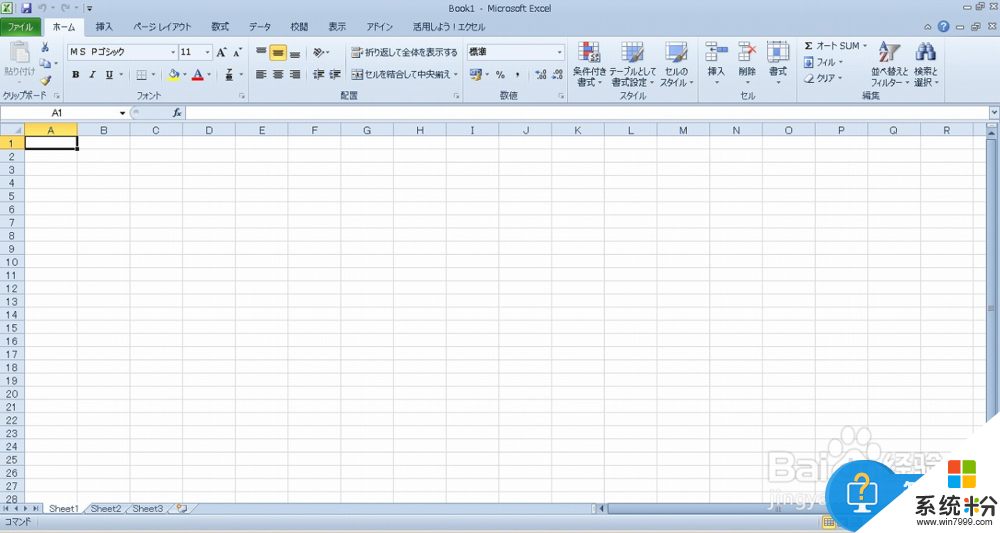
Excel设置图片透明的方法:
1)首先在Excel 2010插入我们想要设置透明的图片;
2)点击选中好图片,然后在菜单栏找到图片工具,点击图片工具下的颜色选项,选择设置透明色按钮;
3)此时我们的鼠标箭头会改变,将鼠标移到到需要设置图片透明处,点击就可以实现透明了;
下面是透明与不透明的对比:
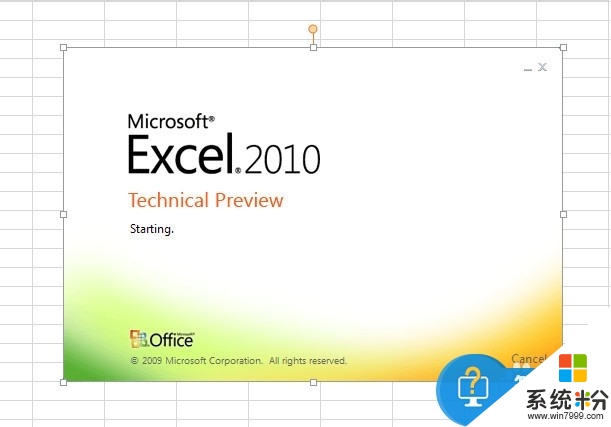
(这是不透明的)
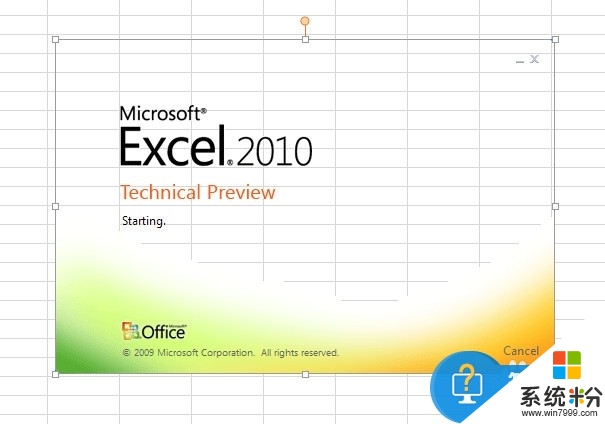
(这时透明的)
【Excel图片透明怎么设置】完整的步骤如上述的教程,还有相关的问题需要解决,或者是其他的官方电脑操作系统下载后使用的疑问需要解决的话,欢迎上系统粉官网查看。